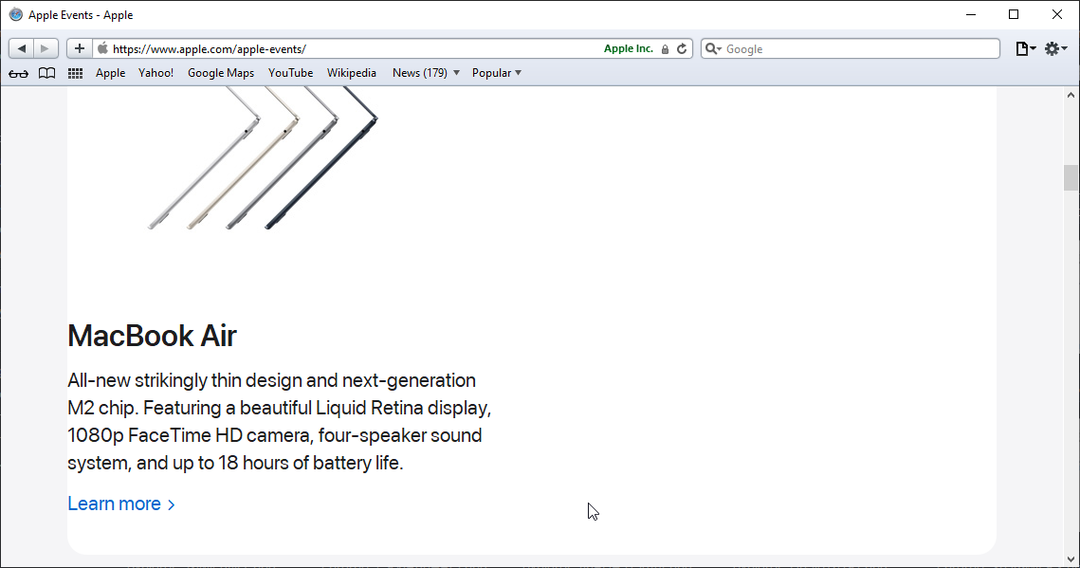- Lengvas perkėlimas: naudokite „Opera“ padėjėją, kad galėtumėte perkelti išeinančius duomenis, pvz., Žymes, slaptažodžius ir kt.
- Optimizuokite išteklių naudojimą: jūsų RAM atmintis naudojama efektyviau nei kitose naršyklėse
- Patobulintas privatumas: nemokamas ir neribotas VPN integruotas
- Nėra skelbimų: įmontuotas skelbimų blokatorius pagreitina puslapių įkėlimą ir apsaugo nuo duomenų gavybos
- Draugiški žaidimai: „Opera GX“ yra pirmoji ir geriausia žaidimų naršyklė
- Atsisiųskite „Opera“
„Safari“ yra puiki interneto naršyklė, bet ką daryti, jei ką tik pradėjote ją naudoti neseniai? Ar galite importuoti duomenis ir žymes iš kitos naršyklės į „Safari“? Atsakymas yra teigiamas, o šiame straipsnyje mes parodysime, kaip tinkamai perkelti iš „Chrome“ į „Safari“.
Kaip perkelti iš „Chrome“ į „Safari“?
1. Naudokite automatinio perkėlimo parinktį
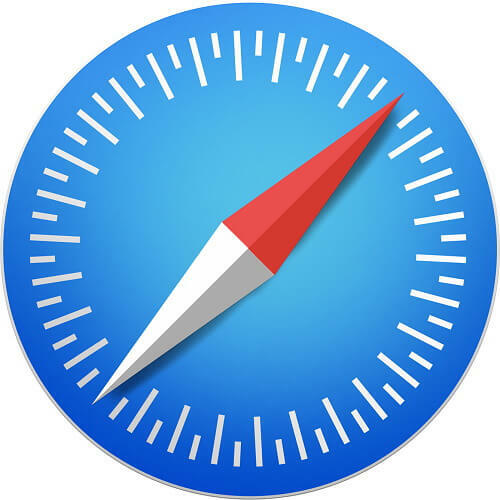
Jei anksčiau nenaudojote „Safari“, jūsų žymės ir istorija turėtų būti importuojami automatiškai. Puslapio Parankiniai arba Populiariausios svetainės apačioje turėtumėte pamatyti pranešimą, kuriame klausiama, ar norite išsaugoti ar pašalinti senas žymes.
Tiesiog spustelėkite Laikyk mygtuką, kad išsaugotumėte dabartines žymes, ir jūs galite eiti. Jei žymės importuojamos netinkamai, galite pasirinkti Nelaikyk galimybė juos pašalinti.
Kaip matote, šis metodas yra visiškai automatizuotas, o „Safari“ turėtų atpažinti žymes, istoriją ir kitus duomenis iš „Chrome“ ir juos automatiškai importuoti.
2. Importuokite žymes ir istoriją rankiniu būdu
Jei ankstesnis metodas dėl kažkokių priežasčių jums netiko, visada galite importuoti žymes rankiniu būdu. Norėdami tai padaryti, atlikite šiuos veiksmus:
- Atidarykite „Safari“ programą.
- Eikite į Failas> Importuoti iš> „Google Chrome“.
- Dabar pasirinkite elementus, kuriuos norite importuoti.
Taip pat galite naudoti žymių HTML failo parinktį, jei žymes turite HTML formatu. Kad tai veiktų, pirmiausia turite rankiniu būdu eksportuoti žymes iš „Chrome“. Tai galite padaryti atlikdami šiuos veiksmus:
- „Chrome“ spustelėkite Meniu piktogramą viršutiniame dešiniajame kampe ir pasirinkite Žymės> Žymių tvarkyklė.
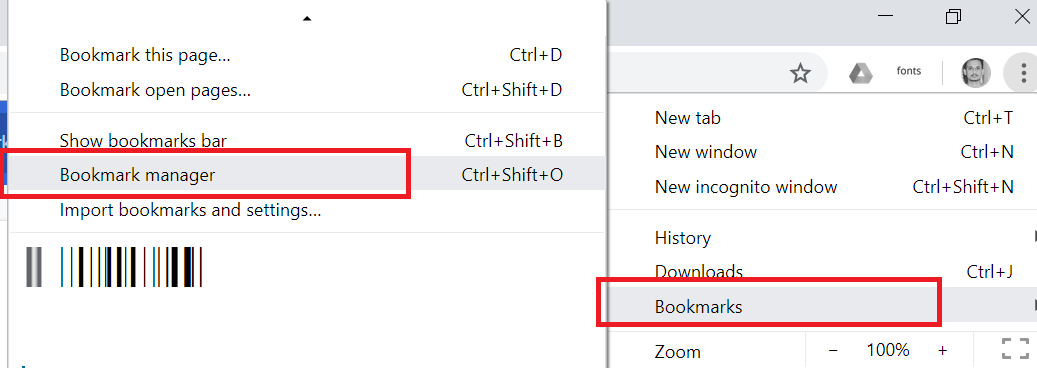
- Kada Žymių tvarkyklė atsidaro, spustelėkite Organizuokite Dabar pasirinkite Eksportuoti žymesir pasirinkite išsaugojimo vietą.
Pakartokite veiksmus nuo šio skyriaus pradžios, tačiau būtinai pasirinkite Žymių HTML failas parinktį ir pasirinkite ką tik eksportuotą failą.
Kaip matote, perėjimas iš „Chrome“ į „Safari“ yra paprastas ir racionalus, todėl paprastai nereikia jokių vartotojo veiksmų, nes tai visiškai automatizuota. Tačiau, jei kyla kokių nors problemų dėl automatinio perkėlimo, visada galite rankiniu būdu importuoti žymes ir istoriją.
 Vis dar kyla problemų?Ištaisykite juos naudodami šį įrankį:
Vis dar kyla problemų?Ištaisykite juos naudodami šį įrankį:
- Atsisiųskite šį kompiuterio taisymo įrankį įvertintas puikiai „TrustPilot.com“ (atsisiuntimas prasideda šiame puslapyje).
- Spustelėkite Paleiskite nuskaitymą rasti „Windows“ problemų, kurios gali sukelti kompiuterio problemų.
- Spustelėkite Taisyti viską išspręsti patentuotų technologijų problemas (Išskirtinė nuolaida mūsų skaitytojams).
„Restoro“ atsisiuntė 0 skaitytojų šį mėnesį.